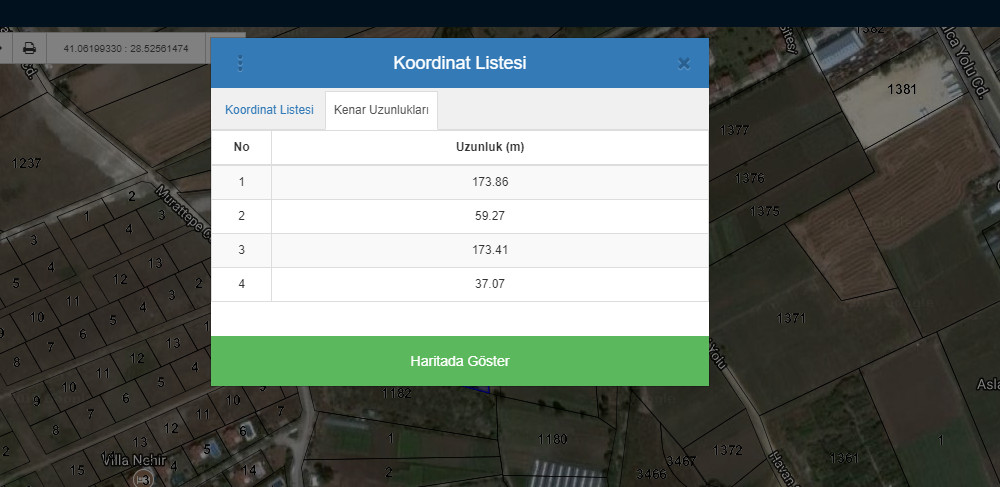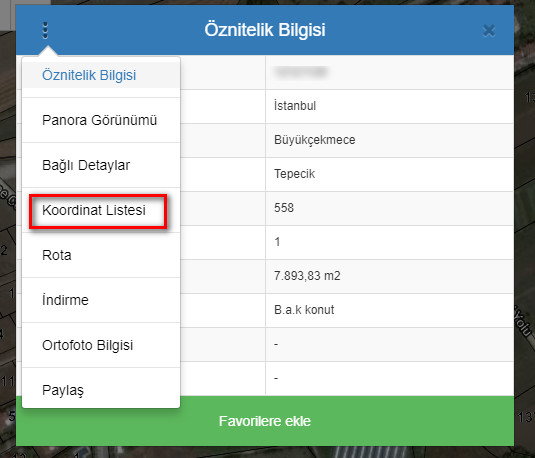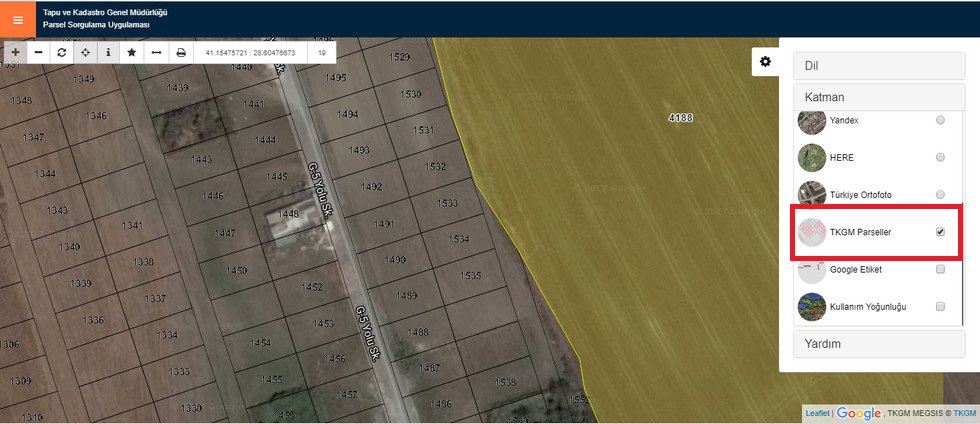İnternetten Tapu ve Parsel Sorgulama Nasıl Yapılır?
Tapu Kadastro ve Genel Müdürlüğü’nün son kullanıcı odaklı “Parsel Sorgulama” sistemi yakın zamanda güncellenerek önemli özellikler eklendi. İşinize yarayacağını düşündüğümüz önemli püf noktalara değinmeye çalıştık.
Not: Yazımızdaki ada ve parseller rastgele seçilmiştir.
Ada ve Parsel Numaramı Bilmiyorum Nasıl Öğrenebilirim?
Parsel sorgulama ekranındaki “i” ifadesine tıkladıktan sonra harita üzerinde parselinizi bulun ve tıklayın. Birkaç saniye içinde parselinizin sınırları belirecek ve ada, parsel numarası gibi ilave bilgiler ekranınıza yansıyacaktır.
Tapulu Arazimin Noktasal Sınırlarını ve Kenar Uzunluklarını Nasıl Öğrenebilirim?
Ekran üzerinde parselinizi açtıktan sonra menü (üç nokta) ifadesine tıkladıktan sonra “Koordinat Listesi” alt menüsüne gidin ve “Kenar Uzunlukları” sekmesine tıklayın. Tapulu arazinizin sınır çizgilerini metraj ölçümlerini detaylıca görebileceksiniz. Daha net bir inceleme yapabilmek adına “Harita Göster” butonuna basmayı unutmayın.
Tapulu Ev Ve Arazimin Çevresindeki Komşu Parselleri Nasıl Görebilirim?
TKGM Parsle Sorgulama ekranının sağ üst köşesinde bulunan ‘çark’ simgesine tıkladığımız zaman haritaları değiştirebildiğimiz bir pencerenin açıldığını göreceksiniz. TKGM Parseller adlı haritayı seçtiğimizde ekrandaki alandaki tüm parsellerin sınırlarını gösteren siyah çizgileri fark edeceksiniz.
Tapulu Arazimin Sınırlarını ‘Fiziksel’ Olarak Nasıl Tespit Edebilirim?
Akıllı telefonunuzun GPS (Küresel Konumlandırma) özelliği varsa sizlerde tıpkı bir kadastro memuru gibi -minik hata payları olsa da- tapulu arazinizin fiziksel sınırlarını Parsel Sorgulama sayfasından aldığınız koordinat bilgileriyle tespit edebilirsiniz.
Nasıl Mı?
- Öncelikle parsel sorgulama sayfasından edindiğimiz arazimizin sınır uçlarının enlem ve boylam bilgilerini bir tarafa not edelim.
- Akıllı telefonumuza arazimizin olduğu yerin haritasını indirelim. Çevrimdışı haritaların nasıl kullanılacağını şu yazımızda açıklamıştık.
- Akıllı telefonumuzdan Google Haritalar uygulmasını açarak adres arama kısmına arazimizin enlem ve boylam bilgilerini yazarak aratalım. Örnek arama sorgusu: 41.06233200 28.52437600
- Akıllı telefonumuzda arattığımız koordinatın işaretlendiğini göreceksiniz. Telefonumuzu elimize alıp arazimizde dolaşmaya başlayalım. Mavi nokta ile kırmızı noktanın üst üste geldiği nokta yaklaşık parsel sınırınızdır.
Önemli Notlar
=> GPS bir yazılım değil aygıttır. Telefonumuzda “Google Haritalar” uygulamasının bulunması “GPS” olduğu manasına gelmez. Akıllı telefonunuzda GPS olup olmadığını öğrenmek için CPUID uygulamasını kullanabilirsiniz.
=> TKGM’den aldığımız koordinatlar yaklaşım konumlardır. Öte yandan akıllı telefonumuzun GPS aygıtı de her durumda nokta atışı yapmaz. Yer yer 40 metreyi bulabilecek olan ‘yanılma payı’nı mutlaka hesaba katmalısınız.
Bilgisayar ve İnternet Dünyasına Dair Her Türlü Soru veya Sorununuzu Soru Sor sayfamızdan bizlere iletebilirsiniz. Sorularınız En Kısa Sürede Cevaplanacaktır.